Операционная система Windows
Графический интерфейс операционной системы Windows
Графический интерфейс операционной системы Windows (англ, windows – окна) предлагает для взаимодействия с пользователем визуальные изображения элементов на экране, расположенных в окнах. Все происходит с окном, в окне либо со значком объекта (устройства, файла). В виде окон оформлены папки и программы, стандартизованы и во многом одинаковы изобразительные решения структуры окон, приемы работы в окнах разных программ и команд. Можно настраивать цветовую гамму, шрифт, размеры окон и значков.
При включении компьютера с установленной операционной системой Windows на экране монитора появляется так называемый Рабочий стол.
Рабочий стол – область экрана операционной системы Windows (рис. 4.5), где отображаются графические элементы управления: окна папок, программ, сообщения операционной системы, диалоговые окна, значки. Графический интерфейс позволяет управлять ими как реальными объектами: перемещать, выравнивать, перетасовывать, как на реальном столе, выделять.
На Рабочем столе или в меню Пуск располагаются значки системных объектов Мой компьютер, Сетевое окружение и системных папок Корзина, Мои документы, которые являются частью Windows. Фоновый рисунок задается изображением хранящегося в папке Windows графического файла. Пользователь размещает на Рабочем столе значки программ для работы, документы или их ярлыки.
Манипулятор .мышь в Windows. Графический интерфейс Windows использует в качестве устройства указания манипулятор мышь. Перемещение мыши синхронно (одновременно) перемещает указатель (курсор) мыши по экрану.
Указатель мыши – указатель объектов на экране, перемещаемый с помощью мыши. Вид указателя зависит от ситуации или объекта:

Рис. 4.5. Рабочий стол Windows
• наклонная стрелка  готова выделить объект и дать команду;
готова выделить объект и дать команду;
• "песочные часы" предупреждают, что операционная система или программа занята, просит подождать;
• двунаправленная стрелка вида ↔ или ↨ показывает границу (рамку) объекта и готовность ее захватить;
• четырехнаправленная стрелка появляется при наведении курсора на графический объект и показывает готовность его переместить;
• вертикальный разделитель  над текстом используется для выделения, а после щелчка кнопкой мыши оставляет в тексте пульсирующий курсор для работы.
над текстом используется для выделения, а после щелчка кнопкой мыши оставляет в тексте пульсирующий курсор для работы.
Указывание мышью – еще не команда, а "подход" к ней. Действие, которое позволяет сделать мышь, осуществляется в точке экрана, где находится указатель мыши, и зависит от того, куда он показал, как нажата кнопка мыши.
Переместить указатель по экрану – перемещать мышь, нс нажимая се кнопки.
Выделить объект и отдать команду – это означает подвести указатель мыши, щелкнуть левой кнопкой один или два раза. Щелчок может быть сделан левой или правой кнопкой, причем несколько раз с очень коротким интервалом между щелчками.
Захватить и переместить с зацепом – подвести указатель мыши к выделенному объекту, нажать левую кнопку мыши, перетащить при нажатой кнопке и "бросить" в нужном месте.
Вызвать список контекстных команд – щелчок на объекте правой кнопкой мыши в неясных ситуациях или там, где хочется действовать быстрее. Контекстный список команд предлагается в отношении объекта: Рабочего стола, файла или нескольких выделенных файлов, содержимого окна папки, выделенного текста, рисунка и др.
Окно в операционной системе Windows
Диалог пользователя с операционной системой Windows происходит через окна, через оконный интерфейс.
Окно в Windows – ограниченная рамкой область экрана со строкой заголовка, кнопками управления и полем индикации и текста. В зависимости от назначения бывают следующие окна: взаимодействия с операционной системой и программой; управления, команд и сообщений; работы с объектами (текстом, рисунками, звуком, видео и настройками). Окно команд и сообщений имеет обычно фиксированный размер, а размер окна папки и программы можно менять с помощью манипулятора мышь.
Окна системных папок Мои документы, Корзина, Результаты поиска являются инструментом работы. Окно системного объекта Панель управления предназначается для настройки объектов Экран, Клавиатура, Принтер, Мышь и др.
Иерархически подчиненные структуры обозначаются знаками: папка устройства (диска) открывает подчиненные папки с файлами (рис. 4.6). Окно папки с файлами – графическое представление каталога, содержит "витрину" значков (или список) подчиненных папок и файлов.
Окно программы (приложения Windows) содержит в заголовке значок программы, название программы и название файла, открытого в программе.
Диалоговое окно команды – вспомогательное окно, содержащее кнопки и другие элементы управления, поля для установки параметров выполнения команды. Открывается после выбора команды в меню и панели кнопок программы или выбора задачи в окне папки.
Сообщение – окно текстового извещения о происшедших или предстоящих событиях, поступающее пользователю от операционной системы или выполняемой программы. Сообщение ожидает реакции пользователя о прочтении
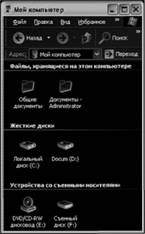
Рис. 4.6. Окно папки Мой компьютер
(ОК) или выбора варианта (Да, Нет, Отмена), например при сохранении файла.
Элементы окна Windows. Строка заголовка – название открытой папки, документа (файла) либо название выполняющейся программы. Окно можно перемещать по экрану, захватив указателем мыши строку заголовка окна.
Системный значок в левом верхнем углу окна по щелчку мыши открывает меню, содержащее перечень команд, позволяющих управлять размером и расположением окна на Рабочем столе: восстановить, переместить, размер, свернуть, развернуть, закрыть.
Кнопки управления в правом верхнем углу окна Windows дублируют три основные команды служебного меню. Кнопка с крестиком х закрывает окно совсем. Окно можно закрыть с клавиатуры одновременным нажатием двух клавиш Alt + F4.
Кнопка переключения режима окна имеет вид одной  или двух
или двух  рамок. Когда окно программы нормальное (неполноэкранное), эта кнопка имеет вид одной рамки
рамок. Когда окно программы нормальное (неполноэкранное), эта кнопка имеет вид одной рамки  и готова дать команду Развернуть окно (сделать полноэкранным). Когда окно полноэкранное, кнопка имеет вид двух рамок
и готова дать команду Развернуть окно (сделать полноэкранным). Когда окно полноэкранное, кнопка имеет вид двух рамок  и готова дать команду Свернуть в окно – уменьшить полноэкранное окно до нормального, чтобы одновременно видеть часть Рабочего стола и другие окна.
и готова дать команду Свернуть в окно – уменьшить полноэкранное окно до нормального, чтобы одновременно видеть часть Рабочего стола и другие окна.
Кнопка с черточкой  дает команду Свернуть окно на панель задач в прямоугольную кнопку со значком и именем свернутого окна. Сворачивание окна освобождает Рабочий стол, не закрывая окно полностью. Если на панели задач нажать кнопку свернутого окна, окно восстановится до исходных размеров.
дает команду Свернуть окно на панель задач в прямоугольную кнопку со значком и именем свернутого окна. Сворачивание окна освобождает Рабочий стол, не закрывая окно полностью. Если на панели задач нажать кнопку свернутого окна, окно восстановится до исходных размеров.
Некоторые окна содержат кнопку ? для получения контекстной справки.
Изменение положения, размеров окон и перемещение между окнами. Полноэкранное окно папки и загруженной программы занимает всю площадь экрана.
Взаимное расположение нескольких открытых окон можно упорядочить. Щелчок правой кнопкой мыши на панели задач вызывает меню команд управления окнами: расположить открытые окна каскадом (рис. 4.7), сверху вниз (друг над другом), слева направо (бок о бок). Каскад окон – расположение окон одно за другим, когда видны заголовки каждого окна.
Активное окно папки или программы находится на переднем плане экрана, верхняя полоска с заголовком имеет
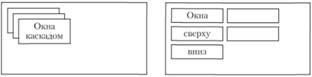
Рис. 4.7. Варианты расположения окон на Рабочем столе
яркий цвет, у остальных, неактивных окон – пригашенный заголовок. Команды, вводимые пользователем, обрабатываются активным окном, оно словно вытащено из-под кипы других окон, его ничто не загораживает.